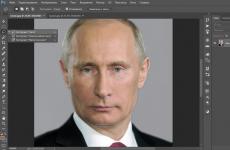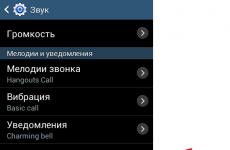Zökkenőmentes Wi-Fi barangolás: elmélet a gyakorlatban. Wi-Fi MESH hálózatok zökkenőmentes roaminggal több hozzáférési pontról nagy kulcsrakész helyiségekhez Zökkenőmentes barangolás wifi hálózatokban
Megértjük a roaming technológiákat (Handover, Band steering, IEEE 802.11k, r, v), és elvégzünk néhány vizuális kísérletet, amelyek bemutatják a gyakorlatban végzett munkájukat.
Bevezetés
Az IEEE 802.11 szabványcsoport vezeték nélküli hálózatai ma rendkívül gyorsan fejlődnek, új technológiák, új megközelítések és megvalósítások jelennek meg. A szabványok számának növekedésével azonban egyre nehezebb megérteni őket. Ma megpróbáljuk leírni a barangoláshoz kapcsolódó leggyakoribb technológiákat (a vezetéknélküli hálózat), és megtudhatja, hogyan működik a zökkenőmentes barangolás a gyakorlatban.
Átadás vagy "kliens migráció"
A vezeték nélküli hálózathoz való csatlakozást követően a kliens eszköz (legyen szó Wi-Fi-vel rendelkező okostelefonról, táblagépről, laptopról vagy vezeték nélküli kártyával ellátott PC-ről) fenntartja a vezeték nélküli kapcsolatot, ha a jelparaméterek elfogadható szinten maradnak. A kliens eszköz elmozdulásakor azonban gyengülhet annak a hozzáférési pontnak a jele, amellyel eredetileg létrejött a kapcsolat, ami előbb-utóbb az adatátvitel teljes képtelenségéhez vezet. Miután megszakadt a kapcsolat a hozzáférési ponttal, a kliens berendezés kiválaszt egy új hozzáférési pontot (természetesen, ha az elérhető), és csatlakozik hozzá. Ezt a folyamatot átadásnak nevezik. Formálisan az átadás egy hozzáférési pontok közötti migrációs eljárás, amelyet maga az ügyfél kezdeményez és hajt végre (átadás - „átadás, átadás, engedmény”). BAN BEN ebben az esetben A régi és az új pontok SSID-jének nem is kell egyeznie. Ezenkívül előfordulhat, hogy az ügyfél teljesen más IP-alhálózaton van.
Az előfizető médiaszolgáltatásokhoz való újracsatlakoztatásával eltöltött idő minimalizálása érdekében módosítani kell mind a mögöttes vezetékes infrastruktúrát (bizonyosodni kell arról, hogy az ügyfél külső és belső IP-címe nem változik), mind az alábbiakban ismertetett átadási eljárásban.
Átadás hozzáférési pontok között:
- Határozza meg a potenciális jelöltek (hozzáférési pontok) listáját a váltásra.
- Állítsa be az új hozzáférési pont CAC állapotát (Call Admission Control – híváselérhetőség ellenőrzése, azaz lényegében az eszköz terhelési foka).
- Határozza meg a váltás pillanatát.
- Váltás új hozzáférési pontra:
Az IEEE 802.11 vezeték nélküli hálózatokban minden átadás-átvételi döntést a kliens oldal hoz meg.
Forrás: frankandernest.com
Band kormányzás
A sávirányítási technológia lehetővé teszi a vezeték nélküli hálózati infrastruktúra számára, hogy egy klienst az egyik frekvenciatartományból a másikba helyezzen át, általában úgy, hogy a klienst a 2,4 GHz-es sávról az 5 GHz-es sávra kényszeríti. Bár a sávirányítás nem kapcsolódik közvetlenül a roaminghoz, úgy döntöttünk, hogy itt megemlítjük, mivel a kliens eszközváltáshoz kapcsolódik, és minden kétsávos hozzáférési pontunk támogatja.
Milyen esetben lehet szükséges egy klienst másik frekvenciatartományra átállítani? Ilyen igény például egy kliensnek a túlterhelt 2,4 GHz-es sávról a szabadabb és nagyobb sebességű 5 GHz-es sávra való átviteléhez társulhat. De vannak más okok is.
Érdemes megjegyezni, hogy jelenleg nincs olyan szabvány, amely szigorúan szabályozná a leírt technológia működését, ezért minden gyártó a maga módján valósítja meg. Az általános elgondolás azonban nagyjából ugyanaz marad: a hozzáférési pontok nem hirdetnek SSID-t a 2,4 GHz-es sávban az aktív keresést végző kliensnek, ha az adott klienst már egy ideje az 5 GHz-es sávban aktívnak tartják. Vagyis a hozzáférési pontok valójában egyszerűen hallgathatnak a 2,4 GHz-es sáv támogatásáról, ha megállapítható volt, hogy az ügyfél támogatja az 5 GHz-es frekvenciát.
Több mód is létezik munka zenekar kormányzás:
- Kényszer kapcsolat. Ebben a módban a kliens alapvetően nem értesül a 2,4 GHz-es sáv támogatásának meglétéről, természetesen, ha az ügyfél rendelkezik az 5 GHz-es frekvencia támogatásával.
- Előnyben részesített kapcsolat. A kliens csak akkor kénytelen az 5 GHz-es sávhoz csatlakozni, ha az RSSI (Received Signal Strength Indicator) egy bizonyos küszöbérték felett van, ellenkező esetben a kliens csatlakozhat a 2,4 GHz-es sávhoz.
- Terhelés elosztás. Egyes kliensek, amelyek mindkét frekvenciasávot támogatják, a 2,4 GHz-es hálózathoz, mások pedig az 5 GHz-es hálózathoz csatlakoznak. Ez az üzemmód megakadályozza az 5 GHz-es sáv túlterhelését, ha minden vezeték nélküli kliens támogatja mindkét frekvenciasávot.
Természetesen azok az ügyfelek, akik csak egy frekvenciatartományt támogatnak, probléma nélkül csatlakozhatnak hozzá.
Az alábbi ábrán megpróbáltuk grafikusan ábrázolni a szalagkormányzás technológia lényegét.
Technológiák és szabványok
Most térjünk vissza a hozzáférési pontok közötti váltás folyamatához. Normál helyzetben az ügyfél a lehető leghosszabb ideig (amennyire csak lehetséges) fenntartja a meglévő társítást a hozzáférési ponttal. Pontosan addig, amíg a jelszint ezt lehetővé teszi. Amint az a helyzet áll elő, hogy az ügyfél már nem tudja támogatni a régi egyesületet, megkezdődik a korábban ismertetett átállási eljárás. Az átadás azonban nem történik meg azonnal, általában több mint 100 ms-ig tart, és ez már észrevehető mennyiség. Számos rádiós erőforrás-kezelési szabvány létezik munkacsoport IEEE 802.11, amelynek célja a vezeték nélküli hálózat újracsatlakozási idejének javítása: k, r és v. Auranet vonalunkban a 802.11k támogatás a CAP1200 hozzáférési ponton, az Omada vonalon pedig a 802.11k és 802.11v protokollok az EAP225 és EAP225-Outdoor hozzáférési pontokon valósulnak meg.
802.11k
Ez a szabvány lehetővé teszi a vezeték nélküli hálózat számára, hogy jelentést készítsen a kliens eszközöknek a szomszédos hozzáférési pontokról és a csatornaszámokról, amelyeken működnek. A szomszédos pontok generált listája lehetővé teszi, hogy felgyorsítsa a váltásra jelöltek keresését. Ha az aktuális hozzáférési pont jele gyengül (például a kliens eltávolításra kerül), a készülék a közeli hozzáférési pontokat keresi a listából.
802.11r
A szabvány r verziója meghatározza az FT - Fast Transition (Fast Basic Service Set Transition) funkciót, amely lehetővé teszi a kliens hitelesítési eljárás felgyorsítását. Az FT akkor használható, ha egy vezeték nélküli klienst ugyanazon a hálózaton belül egyik hozzáférési pontról a másikra kapcsolunk. Mindkét hitelesítési módszer támogatható: a PSK (előre megosztott kulcs) és az IEEE 802.1X. A gyorsítás úgy érhető el, hogy a titkosítási kulcsokat minden hozzáférési ponton tárolják, vagyis a kliensnek nem kell a teljes hitelesítési eljáráson keresztülmennie egy távoli szerver segítségével barangolás közben.
802.11v
Ez a szabvány (Wireless Network Management) lehetővé teszi a vezeték nélküli kliensek számára, hogy szolgáltatási adatokat cseréljenek a vezeték nélküli hálózat általános teljesítményének javítása érdekében. Az egyik leggyakrabban használt lehetőség a BTM (BSS Transition Management).
A vezeték nélküli kliens általában méri kapcsolatát egy hozzáférési ponttal, hogy meghozza a barangolási döntéseket. Ez azt jelenti, hogy a kliensnek nincs információja arról, hogy mi történik magával a hozzáférési ponttal: a csatlakoztatott kliensek száma, az eszköz betöltése, ütemezett újraindítása stb. A BTM használatával a hozzáférési pont kérést küldhet a kliensnek, hogy váltson át egy másik pontra. jobb működési feltételekkel , akár néhánynál is legrosszabb jel. Így a 802.11v szabvány nem közvetlenül a kliens vezeték nélküli eszköz váltási folyamatának felgyorsítására irányul, de a 802.11k és 802.11r szabványokkal együtt gyorsabb programteljesítményt biztosít, és javítja a vezeték nélküli Wi-Fi hálózatokkal való munkavégzés kényelmét.
IEEE 802.11k részletesen
A szabvány kiterjeszti az RRM (Radio Resource Management) képességeit, és lehetővé teszi a 11 000 vezeték nélküli kliensek számára, hogy lekérjék a szomszédos hozzáférési pontok listáját, amelyek potenciális átadás-átvételi jelöltek a hálózatból. A hozzáférési pont tájékoztatja az ügyfeleket a 802.11k támogatásról egy speciális jelző segítségével a Beaconban. A kérés egy felügyeleti keret, úgynevezett műveleti keret formájában kerül elküldésre. A hozzáférési pont egy műveletkerettel is válaszol, amely tartalmazza a szomszédos pontok listáját és azok vezeték nélküli csatornaszámait. Maga a lista nem tárolódik a vezérlőn, hanem kérésre automatikusan generálódik. Azt is érdemes megjegyezni ezt a listát az ügyfél helyétől függ, és nem tartalmaz mindent lehetséges pontokat vezeték nélküli hálózati hozzáférés, de csak a szomszédosak. Vagyis két különböző helyen található vezeték nélküli kliens különböző listákat kap a szomszédos eszközökről.
Egy ilyen listával a kliens eszköznek nem kell (aktívan vagy passzívan) átvizsgálnia az összes vezeték nélküli csatornát a 2,4 és 5 GHz-es sávban, ami csökkenti a vezeték nélküli csatornák használatát, vagyis további sávszélességet szabadít fel. Így a 802.11k lehetővé teszi az ügyfél által a váltásra fordított idő csökkentését, valamint a csatlakozáshoz szükséges hozzáférési pont kiválasztásának folyamatának javítását. Ezen túlmenően, ha nincs szükség további vizsgálatokra, meghosszabbítja a vezeték nélküli kliens akkumulátorának élettartamát. Érdemes megjegyezni, hogy a két sávban működő hozzáférési pontok egy szomszédos frekvenciatartomány pontjairól tudnak információt szolgáltatni a kliensnek.
Úgy döntöttünk, hogy egyértelműen bemutatjuk az IEEE 802.11k működését vezeték nélküli berendezésünkben, amelyhez AC50 vezérlőt és CAP1200 hozzáférési pontokat használtunk. Az alábbiak egyikét használták forgalmi forrásként: népszerű hírnökök hanghívások támogatásával, okostelefonon fut Apple iPhone 8+, ami nyilvánvalóan támogatja a 802.11k-t. A hangforgalmi profil az alábbiakban látható.
Amint az a diagramból látható, a használt kodek 10 ms-onként egy hangcsomagot generál. A grafikonon tapasztalható kiugrások és zuhanások a késleltetés enyhe változásával (jitter) magyarázhatók, amely mindig jelen van a vezeték nélküli hálózatokban Wi-Fi alap. A forgalom tükrözését konfiguráltuk a -n, amelyhez a kísérletben résztvevő mindkét hozzáférési pont kapcsolódik. Az egyik hozzáférési pontból származó képkockák egybe kerültek hálózati kártya forgalomgyűjtő rendszerek, keretek a másodiktól a másodikig. Az így létrejövő dumpokban csak a hangforgalom került kiválasztásra. A kapcsolási késleltetésnek azt az időtartamot tekinthetjük, amely attól a pillanattól telik el, amikor a forgalom az egyik hálózati interfészen keresztül eltűnik, és a második interfészen megjelenik. Természetesen a mérési pontosság nem haladhatja meg a 10 ms-t, ami magának a forgalomnak a szerkezetéből adódik.
Tehát a 802.11k szabvány támogatása nélkül a vezeték nélküli kliensváltás átlagosan 120 ms-on belül megtörtént, míg a 802.11k aktiválása 100 ms-ra csökkentette ezt a késleltetést. Természetesen megértjük, hogy bár a váltási késleltetés 20%-kal csökkent, ez még mindig magas. A késleltetés további csökkentése lehetséges a 11k, 11r és 11v szabványok együttes használatával, ahogyan az otthoni vezeték nélküli berendezések sorozatában már megvalósult.
A 802.11k-nek azonban van egy másik trükkje is: a kapcsoló időzítése. Ez a lehetőség nem annyira nyilvánvaló, ezért külön szeretnénk megemlíteni, valós körülmények között bemutatva működését. A vezeték nélküli kliens általában az utolsó pillanatig vár, fenntartva a meglévő társítást a hozzáférési ponttal. És csak akkor indul el az új hozzáférési pontra való váltás, ha a vezeték nélküli csatorna jellemzői teljesen megromlanak. A 802.11k használatával segíthet a kliensnek a váltásban, vagyis felajánlhatja, hogy ezt korábban, anélkül, hogy jelentős jelromlásra várna (persze mobil kliensről beszélünk). Következő kísérletünket a váltás pillanatának szenteljük.
Kvalitatív kísérlet
Térjünk át egy steril laboratóriumból egy valódi ügyféloldalra. A helyiségben két 10 dBm (10 mW) hozzáférési pont, egy vezeték nélküli vezérlő és a szükséges támogató vezetékes infrastruktúra került telepítésre. Az alábbiakban bemutatjuk a hozzáférési pontok helyiségeinek és telepítési helyeinek diagramját.
Egy vezeték nélküli kliens videohívást kezdeményezett a szobában. Először letiltottuk a 802.11k támogatást a vezérlőben, és beállítottuk azokat a helyeket, ahol váltás történt. Amint az alábbi képen látható, ez a „régi” hozzáférési ponttól jókora távolságban, az „új” közelében történt; ezeken a helyeken nagyon gyengült a jel, a sebesség pedig alig volt elegendő a videótartalom továbbításához. Váltáskor észrevehető késések voltak hangban és videóban.
Ezután engedélyeztük a 802.11k támogatást, és megismételtük a kísérletet. Most a váltás korábban történt, olyan helyeken, ahol a „régi” hozzáférési pont jele még elég erős volt. A rögzített hangban vagy videóban nem volt késés. A kapcsolási pont mostanra megközelítőleg középre került a hozzáférési pontok között.
Ebben a kísérletben nem azt a célt tűztük ki magunk elé, hogy a váltás numerikus jellemzőit megtudjuk, hanem csak minőségileg demonstráljuk a megfigyelt különbségek lényegét.
Következtetés
Az összes leírt szabvány és technológia célja, hogy javítsa az ügyfél vezeték nélküli hálózatok használatának élményét, kényelmesebbé tegye munkáját, csökkentse az irritáló tényezők hatását, és növelje a vezeték nélküli infrastruktúra általános teljesítményét. Reméljük, hogy egyértelműen be tudtuk mutatni, milyen előnyökkel járnak a felhasználók, miután ezeket a lehetőségeket bevezették a vezeték nélküli hálózatokban.
Lehet-e roaming nélkül irodában élni 2018-ban? Véleményünk szerint ez nagyon is lehetséges. De miután egyszer megpróbált úgy mozogni az irodák és az emeletek között, hogy közben a kapcsolat megszakadt, anélkül, hogy újra létre kellett volna hozni egy hang- vagy videohívást, anélkül, hogy ismételten meg kellett volna ismételnie az elhangzottakat, vagy újra megkérdezni, lehetetlen lesz visszautasítani.
P.S. de így nem az irodában, hanem otthon teremthetsz zökkenőmentességet, amiről egy másik cikkben lesz szó részletesebben.
Manapság különféle vezeték nélküli eszközök, amelyhez a nagy sebességű hálózati hozzáférés csak WiFi-n keresztül lehetséges. Ezek az Ipad/Iphone és egyéb mobil kütyük. Ha 30 négyzetméteres területen szeretné megszervezni a WiFi hozzáférést. m., akkor a rendszeres Dlink telepítése 1200 rubelért minden problémát megold, de ha területe >500 négyzetméter. m és ez csak egy emeletre vonatkozik, ez a megoldás nem fog működni. Ha normál hozzáférési pontokat vagy útválasztókat használ, akkor minden útválasztónak saját hálózati neve (egyedi SSID-je) lesz, vagy az útválasztókat távol kell elhelyezni egymástól, hogy a lefedettségi területek ne fedjék át egymást, és ez zónák kialakulásához vezet. nagyon gyenge minőségű vétel, vagy általában hiányzó jel. Körülbelül hat hónapja találkoztam ugyanazzal a problémával, és elég gyorsan megtalálták a megoldást - UniFi.
Példa a WiFi UniFi telepítésére több épületes autószervizben.
Az UniFi vezeték nélküli lefedettséget biztosít a kaliforniai Arcadia School District számára (fordítás).
Az UniFi biztosítja vezeték nélküli hozzáférés előkelő szállodák Peruban (fordítás).
Lehetőségek WiFi pontok UniFi:
Egy hálózat az összes WiFi ponthoz.
Vonzó design.
Könnyen telepíthető, PoE.
Megjeleníti a lefedettségi területet és a hozzáférési pontok helyét a rendszergazdai képernyőn.
Központi vezeték nélküli hálózatkezelés.
Vendég hálózatok, nincs hozzáférés helyi hálózat.
Hozzon létre ideiglenes jelszavakat a vendégfelhasználók számára.
Automatikus szoftverfrissítések a hozzáférési pontokon.
Magas skálázhatóság: akár 100 vagy több pont.
Több vezeték nélküli hálózat differenciált hozzáférési jogokkal.
A hálózati felhasználói forgalom leválasztása VLAN-nal.
Gyors intranetes barangolás hozzáférési pontok közötti váltáskor.
A felhasználói forgalom figyelése, a megnövekedett hálózati terhelés forrásainak azonosítása.
Nagy lefedettségi terület.
Lehetőség egyszeri ideiglenes jelszavak generálására (a helyekre vonatkozik közös használatú: szállodák, kávézók stb.)
Csatlakozási pontok ismétlő módban.
Az UniFi Controller képességeinek áttekintése itt található.
Az Ubiquity WiFi bevezetése a perui szállodákban itt (fordítás).
Hardvervezérlő az Ubiquiti UniFi-hez. UniFi Cloud Key.
Hogy néz ki a gyakorlatban:
Az egyik hálózati számítógépre egy szoftvervezérlő van telepítve, amelyen minden vezeték nélküli hálózati beállítás megtörténik.
A pontok és hálózati paraméterek minden beállítása ezt követően ezen a vezérlőn keresztül történik. Az alábbiakban néhány képernyőképet láthat a beállításokról és a megjelenésről.

Ez egy építési terv, amelyen a pontok elhelyezkedése látható.

Vendéghálózat beállítása a vállalati erőforrásokhoz való hozzáférés nélkül.

Aktív ügyfelek figyelése.

Hozzáférési pont megfigyelése.

Kilátás felülről.
A telepítési és konfigurációs folyamat rendkívül egyszerű:
1. Helyezze el a pontokat, és csatlakoztassa őket a helyi hálózathoz; az UniFi támogatja a PoE-t, így csak egy Ethernet-aljzatra van szüksége a csatlakoztatáshoz.
2. Telepítse a szoftvervezérlőt a hálózat bármely számítógépére, konfigurálja a WiFi hálózatok paramétereit, inicializálja a pontokat, inicializálás után a vezérlő beállításai érvényesülnek a ponton, és a pont készen áll a működésre. A pontok beállításai még a vezérlő kikapcsolása esetén is mentésre kerülnek.
Az információs és kommunikációs hálózatok kiépítésének modern elvei nemcsak a nagy sebességű hozzáférés biztosítására, hanem a felhasználói kényelemre is összpontosítanak. A barangolás a Wi-Fi hálózatokban az az összetevő, amely inkább az előfizetők kényelméhez kapcsolódik. A rádióhálózatokban a barangolás az a folyamat, amikor egy vezeték nélküli hálózati előfizetőt váltanak az egyikről bázisállomás(az a hozzáférési pont, amelynek szolgáltatási területéről az előfizető kilép) egy másikra (amelynek szolgáltatási területére az előfizető belép).
Elég gyakori helyzet az irodákban nagy cégek Wi-Fi hálózat esetén a roaming hiánya vagy annak helytelen beállítása. Ez oda vezet, hogy az egész épületben egységes rádiólefedettség ellenére, amikor egy előfizető mozog körülötte, az SSH munkamenetek megszakadnak, a fájlletöltés leáll, nem beszélve a kommunikációs munkamenetek megszakadásáról WatsApp, Skype és más hasonló alkalmazások használatakor. .
A barangolás megszervezésének legegyszerűbb, legolcsóbb és legáltalánosabb módja az azonos SSID azonosítójú hozzáférési pontokból álló rádióhálózat konfigurálása. Ha az előfizetőtől érkező rádiójel teljesítménye gyengül (az SNR - jel-zaj arány csökken), ez a kapcsolat sebességének csökkenéséhez vezet, és ha az SNR egy kritikus szint alá esik, a kapcsolat teljesen megszakad. Ha egy vezeték nélküli előfizetői eszköz „lát” berendezést a hálózaton azonos SSID-vel, akkor csatlakozik hozzá.
Sok vezeték nélküli berendezés gyártója saját protokollokat használ a barangolás megszervezésére, de még ebben az esetben is több másodpercet is elérhet az átadási késleltetés, például a WPA2-Enterprise protokoll használatakor, amikor hozzáférési pontokat kell csatlakoztatni egy RADIUS szerverhez:

A Wi-Fi roaming megszervezésének buktatója, hogy az egyik hozzáférési pontról a másikra való váltásról az előfizető (pontosabban a kliens berendezés) dönt. A legtöbb protokoll az előfizető egyik Wi-Fi-eszközről egy másikra való átváltására a jelminőség romlása esetén a felhasználót a hozzáférési pontról való kényszerített leválasztását alkalmazza. A legtöbb barangolást támogató hozzáférési pont beállításainál beállíthatja azt a minimális jelszintet, amelynél az előfizető lekapcsolódik a hálózatról. Ez nem a legjobb megoldás a roaming megvalósítására, mert a TCP-munkamenet továbbra is megszakad, és előfordulhat, hogy a kliens eszköz sikertelenül próbálja meg folytatni a kapcsolatot azzal az eszközzel, amely kirívóan kirúgta a hálózatból.
802.11r és 802.11k- "Mobil"Wi-Fi
A fent leírt problémák megoldására 2008-ban megjelent a 802.11r specifikáció (és később annak módosítása - 802.11k), amely a 802.11 szabvány kiegészítéseként szolgál zökkenőmentes rádiólefedettség biztosítására, valamint az előfizetők egyik hozzáférési pontról a másikra történő átváltására. egy másik. Tehát ha hasonló problémát fog megoldani egy szervezet számára zökkenőmentes Wi-Fi roaming esetén olyan berendezést kell választania, amely támogatja ezeket a szabványos specifikációkat.
A 802.11r a Fast Basic Service Set Transition technológiát használja, amely az összes hozzáférési pont titkosítási kulcsait egy helyen tárolja, lehetővé téve az előfizető számára, hogy a hitelesítési eljárást négy rövid üzenet cseréjére csökkentse. A 11k-s módosítás lehetővé teszi a jobb jelszintű hozzáférési pontok észlelési idejének csökkentését. Ez annak köszönhető, hogy a szomszédos hozzáférési pontokról és azok állapotáról szóló információkat tartalmazó csomagok „repülnek” a vezeték nélküli hálózaton.
A 802.11r szabvány általános működési elve az, hogy az előfizetői terminál rendelkezik az elérhető hozzáférési pontok listájával. Az elérhető pontok ugyanahhoz az MDIE mobiltartományhoz tartoznak, az MDIE-tagságra vonatkozó információk az SSID-vel együtt kerülnek sugárzásra. Ha az előfizető jobb SNR-szintű elérhető hozzáférési pontot lát az MDIE-ből, akkor az előfizető még aktív vezeték nélküli kapcsolat használatával előzetesen engedélyez egy másik hozzáférési pontot az MDIE-ből.

A kapcsolat felgyorsítása érdekében a hitelesítés egyszerűsített séma szerint történik: a RADIUS szerveren történő engedélyezés helyett az előfizetői terminál PMK kulcsot cserél a Wi-Fi vezérlővel. A PKM-kulcs csak az első hitelesítés során kerül továbbításra és tárolásra kerül Wi-Fi memória vezérlő.

Csak miután egy másik hozzáférési pont engedélyezte az előfizetőt, akkor történik meg az átadás. Továbbá a kapcsolási sebesség már nem attól függ, hogy milyen gyorsan repülnek át a csomagok a hálózaton, hanem csak attól, hogy az előfizetői eszköz milyen gyorsan tudja beállítani a frekvenciát új csatorna. Ezzel az algoritmussal az előfizetőváltás a felhasználó által észrevétlenül történik.

Annak ellenére, hogy a túlnyomó többsége a modern Wi-Fi eszközök támogatja a 802.11r-t, mindig meg kell hagynia egy tartalék opciót, ezért érdemes beállítani az „agresszív barangolást”, amely azon az elven működik, hogy lekapcsolja az előfizetőt, ha az SNR egy meghatározott küszöb alá esik.
Kész megoldások a zökkenőmentes barangoláshoz
A barangolást vezeték nélküli hálózaton is megszervezheti olyan szokásos hozzáférési pontok használatával, amelyek támogatják a fenti specifikációkat. És ez a lehetőség alkalmasabb olyan esetekben, amikor a hálózat kevés hozzáférési pontból áll. De ha hálózatának tucatnyi vezeték nélküli pontja van, akkor egy ilyen hálózathoz tanácsosabb megfontolni a Cisco, Motorola, Juniper Aruba stb. speciális megoldásait.
Egyes megoldások külön vezérlőt igényelnek, amely a teljes hálózatot kezeli, de vannak olyan megoldások, amelyekhez nincs szükség vezérlőre. Például az Aruba Networksben vannak olyan Instant pontok, amelyek fizikai vezérlő nélkül nem működnek, de van egy virtuális, amely az egyik ponton emelkedik. Ugyanakkor a legtöbb szolgáltatás, amelyhez ilyen hálózatokat hoznak létre, működik: zökkenőmentes barangolás, a rádióspektrum és a tér pásztázása, a hálózaton lévő eszközök felismerése. A jövőben a hálózat bővülésével ezek a pontok egy fizikai vezérlővel működési módba kapcsolhatók, a virtuálist elhagyva.
A Motorolla az intelligens Wing 5 megoldásáról híres, amely vezeték nélküli berendezésekkel van „felruházva”. Ennek a megoldásnak köszönhetően az összes berendezés (helyi és távoli is) egyetlen elosztott hálózatba kerül, ami csökkenti a hálózatban lévő switchek számát, a hozzáférési pontok pedig szinkronabban és hatékonyabban működhetnek.

A Wing 5 segítségével a Motorolla intelligensen szabályozhatja a sávszélességet és a terheléselosztást a hozzáférési pontok között, ezáltal egyenletesen osztja el a hálózati forgalmat az összes hozzáférési pont között. Ezenkívül a berendezés dinamikusan módosíthatja konfigurációját, ha interferenciát észlel (például ha mikrohullámú sütő van a közelben). A berendezés adaptív lefedettségi funkcióval is rendelkezik, amely lehetővé teszi az alacsony jel-zaj arányú (SNR) hálózaton lévő eszközök jelerősségének növelését. És természetesen fontos funkció a szomszédos hozzáférési pontok öngyógyítása, ha lefagynak.

A Cisco is rendelkezik hasonló megoldással, ennek neve Cisco Mobility Express Solution. A Cisco megközelítése szoftver kissé az Apple-re emlékeztet – könnyen telepíthető és konfigurálható (a telepítés kevesebb, mint 10 percet vesz igénybe). Ezért alkalmas olyan cégek számára, amelyeknél kis létszámú IT-szakember vagy egyáltalán nincs személyzet. A Mobility Express Solution a Cisco Aironet hozzáférési pontokon alapul, amelyek virtuális vezérlővel is rendelkeznek, és ehhez nem kell külön eszközt vásárolni. Az Aironet csatlakoztatása és beállítása akár egy normál okostelefonról is elvégezhető, csak csatlakoznia kell a hozzáférési ponthoz egy ismert SSID használatával, szabványos gyári jelszóval:

Ha ismert IP-címmel csatlakozik egy hozzáférési ponthoz, a felhasználót a rendszer felkéri, hogy egy varázsló segítségével fejezze be a beállítást. Cisco telepítések WLAN Express. Függetlenül attól, hogy hány hozzáférési pont van a hálózatban, a konfigurálása bármely, a hálózaton futó Cisco Aironet berendezésen keresztül elvégezhető. Mellesleg, amikor okostelefonról állít be hálózatot, letöltheti külön alkalmazás Cisco Wireless, elérhető állapotban A Google Playés App Sore.
Következtetés
A hálózati barangolás beállítása lehetséges a vezető hálózati berendezések gyártóinak speciális megoldásai nélkül, de mindig hasznos, ha nem csupán „csupasz szabványt” használ. Ezért a zökkenőmentes barangolás megvalósítása virtuális vagy fizikai WLAN-vezérlővel ellátott megoldások segítségével vállalati osztály olyan gyártóktól, mint a Cisco, Motorola, Juniper és Aruba, lehetővé teszi más hozzáférési pontok egyszerű kezelését további berendezések nélkül. Ez azt jelenti, hogy segítségükkel bármely cég – kis- és középvállalkozások egyaránt – ugyanezt kínálhatja vezeték nélküli ügyfeleinek magas szint szolgáltatások, mint a nagyvállalatok, további költségek és összetett szoftverek nélkül.
BAN BEN vállalati környezet A WiFi egyre kiemelkedőbb funkciót tölt be, és egyre fontosabb szerepet tölt be. A WiFi-hez okostelefont vagy táblagépet köthetsz, de ami még fontosabb, céges telefont, mobil adatgyűjtő terminált vagy online pénztárgépet fizetések fogadására és nyugtanyomtatásra. Jó, ha kicsi a vállalkozása által igényelt WiFi hálózati lefedettség, és meg lehet boldogulni egy átlagos, olcsó hozzáférési ponttal, de mi van ha vezeték nélküli kommunikáció több ezer négyzetmétert kell lefednie több emeleten? Biztosan vannak lehetőségek.
Először, számos WiFi hálózatot „előállíthat” számos autonóm hozzáférési ponton. A rossz lehetőség az egy ilyen gazdaságot nehéz és kényelmetlen kezelni, amikor a vállalkozás területén mozog, néhány mobil eszközök manuálisan kell váltania a hálózatok között, és ami a legfontosabb, mindezt el kell magyarázni azoknak a felhasználóknak, akik nem mindig értenek jól az informatikához, és egyszerűen képtelenek befogadni ezeket a bonyodalmakat. Ennek a megoldásnak egyetlen előnye van: olcsó.
Másodszor, Tud egy WiFi-hálózatot sugározzon ugyanazzal a típusú autonóm hozzáférési ponttal, amely támogatja a WDS technológiát. A megoldás fő hátránya, hogy a népszerű gyártók többé-kevésbé megfizethető (akár 300 USD) hozzáférési pontjainak túlnyomó, abszolút és feltétel nélküli többsége rosszul működik WDS mód. Megszűnhet és helyreállhat a műsorszórás, megszakad a kapcsolat a fő és a függő hozzáférési pontok között, és a mobil eszközök elveszítik a kommunikációt és ezzel együtt funkcionális jellemzőiket is. Tehát jobb ezt a lehetőséget meghagyni az igazi szamurájoknak.
Ideológiailag és technológiailag helyes lehetőség a vezérlő és a függő hozzáférési pontok alkalmazása. Ezt az opciót " zökkenőmentes WiFi". Lényege, hogy sok hozzáférési pont lehet, és ezeket egyetlen központi vezérlőeszköz kezeli és sugározza. Vezérlő:
- figyeli a szolga hozzáférési pontok állapotát és a rájuk eső terhelést;
- beállítja a jelerősséget és áteresztőképesség az ügyfelek számától és munkájuk jellegétől függően;
- önállóan helyreállítja a berendezés meghibásodása miatt kiszolgált területeket a közeli hozzáférési pontok lefedettségének növelésével;
- webes hitelesítést és dinamikus Fiókok megvalósításához az ún " vendég hozzáférés" (egyes vezérlőknél olyan opciók állnak rendelkezésre, mint például a nyomtatók ideiglenes felhasználói hitelesítő adatok generálására és nyomtatására);
- gyors roamingot biztosít, mellyel szabadon mozoghatunk például WiFi telefonnal a különböző hozzáférési pontok lefedettségi területei között anélkül, hogy a beszélgetést megszakítanák, vagy a kommunikációban fennakadásokat tapasztalnánk. Ezzel egyidejűleg a vezérlő azonnal jelet küld a készülékére a legközelebbi hozzáférési pontról.
A modern vezérlők lehetővé teszik a hozzáférési pontok WiFi-n keresztüli átjátszó módban történő csatlakoztatását (ún. Mesh technológia) anélkül, hogy kábelt kellene csatlakoztatni a hálózathoz, és integrálhatók a kapcsolódó informatikai rendszerekkel (pl. Active Directory, földrajzi helymeghatározási szolgáltatások stb.).
Hogyan építsünk zökkenőmentes Wi-Fi-t
Megoldáskatalógusunkban már gondosan kiválasztottak és leírtak a háztartási, vállalati és ipari WiFi megoldások lehetőségei: . És ha „a csúcsra” megy, akkor a zökkenőmentes Wi-Fi legsikeresebb lehetőségeit a piacon a következő szállítók képviselik:
2. Egy másik amerikai gyártó uralkodik a középső szegmensben - . Viszonylag olcsó, a Cambium is megbízható és nagy teljesítményű.

A Ruckus Unleashedhez hasonlóan a Cambium vezérlő nélküli hálózatkezelési módban is működhet. A Cambium ezt az ökoszisztémát autoPilotnak nevezi, amely akár 32 hozzáférési pontot is támogat a hálózatban és akár 1000 vezeték nélküli klienst. Funkcionálisan majdnem olyan jó, mint a kontrolleres változat, ráadásul nem igényel befektetést, a hozzáférési pontok megvásárlása mellett nincs szükség licencek, szolgáltatási szerződések és frissítéseik vásárlására.
Gyorsabbra, magasabbra, erősebbre van szüksége? Kérem! Ingyenes felhő A cnMaestro vezérlő már 4000 hozzáférési pontot és akár 25 000 vezeték nélküli klienst is támogat. A szoftver teljesen ingyenesen telepíthető a saját szerver, ha a hiedelmek nem teszik lehetővé a felhőmegoldások használatát. A Cambium funkcionalitása is rendben van: itt van központosított ökoszisztéma-kezelés, földrajzi helymeghatározási szolgáltatások, elemzések, rádiós adáselemzések, integráció a kapcsolódó rendszerekkel... általában minden, amire a szíve vágyik.
A Cambium hátrányának a viszonylag gyenge hozzáférési pontja tekinthető: . Bár minden benne van, amire szüksége van: Vannak szektorantennás hozzáférési pontok, amelyek támogatják a 802.11ac Wave 2, MU-MIMO 4x4:4, kültéri és beltéri.Általában egy komplett úri szett az Ön szolgálatában!
3. B költségvetési szegmens A verseny sokkal nagyobb, de megkülönböztetjük a TP-LINK-et a többi merész kínaitól. Ez az Ubiquiti fő és legérdekesebb versenytársa (amelyről az alábbiakban lesz szó), bár egy ilyen összehasonlítás 2019-ben már nem hízelgő a TP-LINK számára.

Először is nézzük meg magát a TP-LINK címkét: valójában kettő van belőle. Van itt a TP-LINK, ami olcsó otthoni routereket és műanyag switcheket gyárt, és van a TP-LINK, ami Enterprise vonali termékeket - WiFi rendszereket, Smart sorozatú switcheket, ezekhez való tartozékokat. Ez valójában a 2 különböző cégek, mert e két irány között nincs metszéspont sem a tudományos fejlesztés területén, sem a gyártósorokon. És az objektivitás kedvéért az Enterprise TP-LINK lényegesen jobb minőségű, mint a SOHO termékekre specializálódott öccse.
Most a WiFi-re. A TP-LINK rendelkezik egy Auranet CAP sorozattal- jelenleg valamiféle feledésben van (de ez átmeneti). A megoldás felső határa 500 hozzáférési pont, 10 000 vezeték nélküli kliens. A vezérlők csak hardveresek, 50 vagy 500 hozzáférési ponthoz. Hozzáférési pontok - meglehetősen régi, "ügyetlen" kivitelben, de a 802.11k/v szabványoknak megfelelő korrekt, zökkenőmentes roaming támogatásával, Beamforming, Band Steering, Airtime Fairness - általában véve a készlet teljesen komplett. A High Density természetesen nem biztosítható a TP-LINK-en, de 200-300 fős rendezvényeket már leszolgáltunk egy helyiségben, és ez nem okozott vásárlói panaszt.
A TP-LINK második ökoszisztémáját Omadának hívják, EAP sorozatú hozzáférési pontokkal rendelkezik. A vezérlő - Omada Controller - elérhető hardveres változatban (1. hálózatban legfeljebb 50 hozzáférési ponttal), de van szoftver verzió is, amely a szerverre telepíthető. Windows vezérlés vagy Linux. Az EAP hozzáférési pontok modernnek tűnnek, és természetesen mindent megtehetnek, amire egy önmagát tisztelő hozzáférési pontnak képesnek kell lennie 2019-ben.
4. Következő páciensünk az Ubiquiti UniFi sorozat. Ilyenkor valami szépet és olcsót akarsz. Ráadásul az Ubiquitivel mindig „szép” lesz, mert... Náluk minden a tervezésnek van alárendelve: a csomagolástól a vezérlőfelületek tervezéséig. A dizájn pedig valóban talán a legjobb az iparágban. Általánosságban elmondható, hogy az Ubiquiti termékeket rendkívül alacsony ár jellemzi jó minőség a termék egészét.

Az Ubiquiti fő hátránya, hogy továbbra sem támogatja az IEEE szabványoknak megfelelő, valóban zökkenőmentes WiFi barangolást, helyette saját megvalósítást kínál. Ami működik, nos, mondjuk úgy-úgy. Ezért ha meg kell szerveznie a roaming WiFi kliensek hang- vagy videoalkalmazásokkal történő hibátlan működését, akkor az Ubiquiti sajnos már nem megfelelő az Ön számára. Ugyanez vonatkozik a High Density-re is – ez nem az Ubiquitiről szól. Általánosságban elmondható, hogy rádiós részben az Ubiquiti messze nem ideális, de az erős alkatrészbázisnak, a rendkívül széles felszereltségnek és a megfelelő marketingpolitikának köszönhetően továbbra is a WiFi megoldások egyik legnépszerűbb gyártója. Oroszországban az Ubiquitinek még két jelentős hiányossága van: a hivatalos szolgáltatás és a képviselet hiánya. Az első azt jelenti, hogy az Orosz Föderáció területén a garancia egy kicsit jobban működik, mint egyáltalán, a második pedig azt jelenti, hogy nem lesz sem műszaki támogatása, sem tanúsítványa a berendezésekhez (ami lezárja az utat az állami vállalatok és a távközlési szolgáltatók előtt).
Az Ubiquiti előnye az UniFi ökoszisztémában rejlik, amely immár nem csak WiFi-berendezéseket, hanem kapcsolókat, útválasztókat, videó megfigyelést, telefonálást, sőt újabban néhány okosotthon komponenst is tartalmaz. Sőt, mindezen berendezések kezelése nagyon szép és kényelmes alkalmazásokon keresztül érhető el (beleértve a mobilokat is), amelyek integrálódnak az Ubiquiti „felhőjébe”, azaz. Az UniFi ökoszisztémát a bolygó bármely pontjáról „kormányozhatja”, és mindezt anélkül, hogy a port-továbbítással, statikus IP-címekkel és egyéb ugrásokkal táncolna. Összességében nagyon kényelmes.
5. Mikrotik, Edimax, Wisnetworks, TG-NET stb. Csak azért adjuk hozzá a listához az 5. elemet, mert az 5-ös szebb, mint a 4. Vagy jobb a híre. Az itt felsorolt szállítók objektíven még az Ubiquiti szintjét sem érik el (lehet, hogy nem rosszabbak, de piaci megítélésük tényezőinek összességét tekintve még mindig nem olyan jelentősek), de mégis elfoglalnak valamilyen piaci rést, és némi népszerűségnek örvend.
Dicsekedjünk bátran: nagy tapasztalattal rendelkezünk a nagyok telepítésében Wi-Fi hálózatok, sokféle megoldást sikerült „megérintenünk” a legtöbb speciális gyártótól, és ismerjük őket erősségeités buktatók. Készek vagyunk arra, hogy tapasztalatainkat alkalmazzuk vezeték nélküli hálózatok tervezésében és telepítésében az Ön vállalatánál. - takarítson meg időt és pénzt!
Ebben a cikkben megtudjuk, hogyan hozhat létre kislemezt zökkenőmentes WiFi hálózat MikroTik / Mikrotik útválasztókon. Hol lehet ez hasznos? Például különféle kávézókban vagy szállodákban, ahol egy wi-fi router nem elég ahhoz, hogy lefedje az összes helyiséget és az internet-hozzáférést, és azzal nagy mennyiség hozzáférési pontok esetén folyamatosan felmerülnek különféle problémák: a kapcsolat folyamatosan megszakad a laptopokon, és a mobil eszközök nem kapcsolnak át maguktól a legközelebbi hozzáférési pontra.
A megoldás erre a helyzetre a zökkenőmentes WiFi hálózati roaming vagy handover, amit a CapsMan funkcionalitásnak köszönhetően több Mikrotik routertől kaphatunk, amelyek közül az egyik WiFi vezérlő lesz, a többi pedig ez a kontroller által vezérelt hozzáférési pont lesz.
Az első dolog, amit meg kell tennie, hogy frissítse legújabb verzióÁLTAL. A firmware letölthető a hivatalos webhelyről. Ezután a MikroTik felületre lépve húzza a Fájlok szakaszba, és indítsa újra az útválasztót. A firmware mellett le kell tölteni a Wireless CAPs MAN csomagot is, húzni ugyanoda és újra kell indítani. A lépések elvégzése után folytathatja a konfigurációt.
Kezdjük a vezérlővel. Nyissa meg a CAPsMAN részt a megfelelő gombra kattintva a főmenüben. Az Interfészek lapon kattintson a Kezelő gombra (kapcsolja be a vezérlő módot), majd a megjelenő ablakban jelölje be az Engedélyezés jelölőnégyzetet, és mentse az OK-t. Ezután lépjen a Konfigurációk fülre.
A konfigurációs beállítások a vezérlőhöz csatlakoztatott összes hozzáférési pontra vonatkoznak. Kattintson a kék keresztre, és a Vezeték nélküli fülön adja meg a konfiguráció nevét (3), a vezeték nélküli hálózati módot (4), a hálózat nevét (5), és kapcsolja be az összes vezeték nélküli antennát a vételhez és az átvitelhez (6), mentse (7) és lépjen a Csatorna lapra.

Itt jelezzük a frekvenciát (2), a vezeték nélküli hálózati sugárzási formátumot (3) és a csatornát (4). Mentse (5) és lépjen a Datapath fülre.

Itt csak a Helyi átirányítás négyzetet kell bejelölnünk - ez átadja a forgalomirányítást a hozzáférési pontoknak. Már csak az utolsó Biztonság fület kell kitöltenie.

A biztonság részben válassza ki a vezeték nélküli hálózat hitelesítési típusát, titkosítási módját és jelszavát, majd kattintson az OK gombra.

A konfiguráció létrehozása után továbblépünk a következő lépésre - a telepítésre. Ugyanebben a CAPsMAN részben válassza ki a Kiépítés lapot (1), és kattintson a kék keresztre. A Radio MAC mező (2) lehetővé teszi, hogy kiválasszunk egy adott hozzáférési pontot, amelyhez a telepítésünk kapcsolódik. Alapértelmezésben hagyjuk, hogy a telepítés minden hozzáférési pontra vonatkozzon. A következő Action mezőben (3) válassza a createdynamicenabled lehetőséget, mivel dinamikus felülettel rendelkezünk. A Mester konfigurációban (4) a fent létrehozott konfiguráció nevét jelöljük.

Elkészültünk a CAPsMAN szekcióval, térjünk át a vezeték nélküli részre (1). Az Interfészek fülön kattintson a CAP gombra (3), jelölje be az Engedélyezve jelölőnégyzetet (4), válassza ki a wlan1 interfészt, és adja meg a fő útválasztónk IP-címét, amely egyben a vezérlő is.

Ha mindent jól csináltunk, akkor az Interfészek fülön két piros vonal jelenik meg, jelezve ezt wifi adapter csatlakozik a vezérlőhöz, és végrehajtja az összes szükséges beállítást.

Ezen a ponton a fő útválasztó-vezérlő konfigurálása befejeződött, és ez a hálózat használható a létrehozásra telefonhálózatés irodai alközponthoz való csatlakozás
A vezérlőhöz Ethernet-kábellel csatlakozó hozzáférési pontok beállítása meglehetősen egyszerű. Ezenkívül frissíteni kell őket a legújabb verzióra, és telepíteni kell az MAN CAP-okat. Ezután az összes portot és a wi-fi interfészt egyetlen Bridge-be egyesítjük az azonos nevű szakaszban.
A Vezeték nélküli szakasz következő lépése ugyanaz, mint a vezérlőn, azzal a különbséggel, hogy a CAPs MAN Addresses IP-címe helyett a Felderítési interfészek mezőben a hozzáférési ponton létrehozott hidat jelöljük. A manipulációk befejezése után a hozzáférési pont megkapja a beállításokat a vezérlőtől, és elosztja a wi-fit (ugyanaz a két piros vonal jelenik meg az Interfészek lapon).